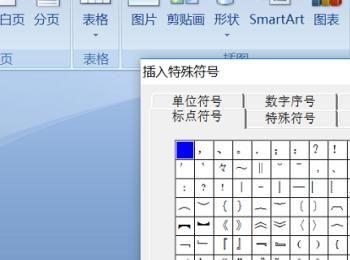想要编辑一篇好的文档,符号当然是必不可少的了,但是有些符号在输入键盘上根本找不出来,这时候该怎么办呢?下面就由小编来教教大家如何在Word中插入符号。
操作方法
-
01
找到自己想要编辑的文档,双击打开,然后在页面上方找到插入的选项,并打开。
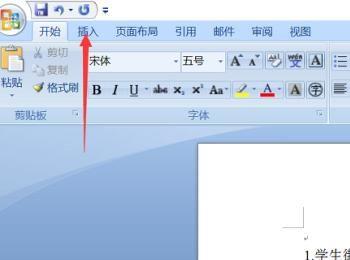
-
02
在插入的菜单栏最右边的位置,点击符号选项。
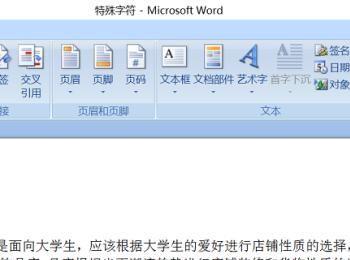
-
03
就会出现一些常用符号,点击就可以使用,如果没有合适的,则点击下方的其他符号。
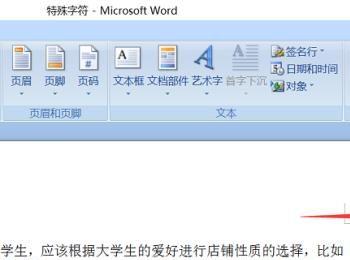
-
04
进入符号的高级菜单栏中,有时候符号太多自己不容易找到,那么就可以借助字符代码了,在网上搜索自己想要插入符号的代码,输入完成后,点击下方的插入即可。
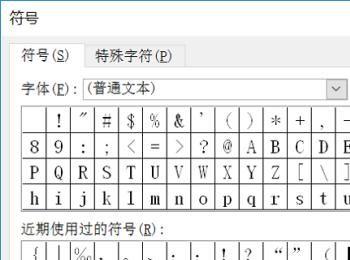
-
05
符号高级选项中也有字体的选项,点击进入后可以对字体进行选择。
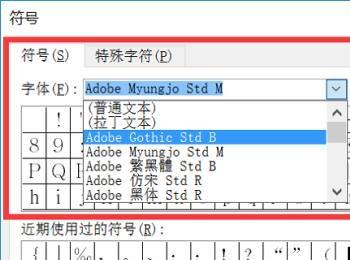
-
06
当我们要重复使用一种符号时,不断的打开是很麻烦的,这时候就可以点击下方的快捷键设置了。进入快捷键设置后,在请按新快捷键的输入栏中输入,完成后,点击下方的指定就可以了。
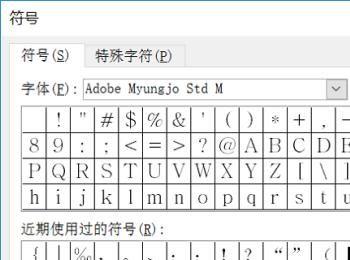
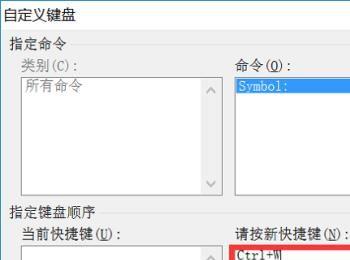
-
07
符号的旁边也有特殊字符的选项,也可以在下方对字符本有的快捷键进行重新设置。
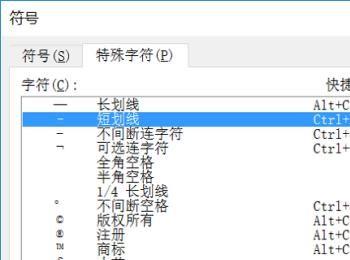
-
08
除此之外,也可以点击插入菜单栏最右边的特殊符号。
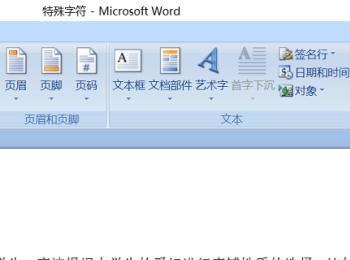
-
09
点击符号的选项,会出现一些常见符号,也可以点击更多的选项。
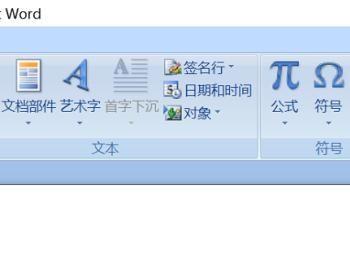
-
10
进入更多的选项后,可以根据上方的单位符号、数字符号、标点符号等进行选择,然后点击确定就可以了。